Spørsmål
Problem: Hvordan installere lyddrivere på nytt på Windows 10?
Hei. Jeg har problemer med lyden, og jeg er ikke sikker på hva jeg skal gjøre. Alt ser greit ut med kabler og så videre. Kanskje det er et førerproblem siden alt er i orden andre steder. Jeg vet ikke hvordan jeg skal sjekke dem og hvordan jeg installerer eller oppdaterer dem på nytt. Hvordan kan jeg installere lyddriverne mine på nytt på Windows 10?
Løst svar
Realtek High Definition (HD) Audio Driver står for lyddriveren for Windows[1] operativsystem. Den gir høykvalitets DTS, Dolby og Surround Sound. På grunn av dens nyttige funksjoner har den blitt kalt de mest brukte lyddriverne på markedet.
Dessverre har mange mennesker klaget over Realteks HD Audio-driverproblemer på Windows 10, som dukket opp etter å ha lastet ned den nyeste versjonen av dette operativsystemet. Faktisk er det mange problemer knyttet til Windows 10 Creators' Update, inkludert tap av viktige data som lagres på systemet før du laster ned den anbefalte oppdateringen. På grunn av dette oppstår et behov for å installere lyddrivere på nytt på Windows 10, da brukere noen ganger ikke kan høre noe i det hele tatt.
Mange brukere har klaget over ødelagte drivere og at lydsystemet ikke fungerer selv etter å ha fått oppdateringer, så å installere lyddrivere på nytt ofte er løsningen. Noen ganger leverer Windows 10 en melding "Ingen lydenhet er installert." Microsoft uttalte at selskapet undersøker problemet, men de har ikke gitt ut andre uttalelser.
Symptomene på den feilfungerende Realtek High Definition (HD) lyddriveren er åpenbare – det er ingen lyd mens du bruker datamaskin, lyder blir avbrutt, de spilles av på en uvanlig måte, ingen HDMI-lyd, PC-en fryser eller starter på nytt når du prøver å spille av lyden og lignende. Enheten kan også returnere en feilmelding[2] når du prøver å spille av lyden, for eksempel:
- WAV-lydavspillingsfeil oppdaget;
- CD-lydenhet er i bruk av et annet program;
- MIDI-utgangsfeil oppdaget;
- Lydmaskinvaren din kan ikke spille av gjeldende fil.
Vanligvis oppstår problemet uten lyd på Windows 10 OS hvis lyddriveren er skadet, ødelagt eller fjernet under installer/oppdater Windows 10, så det er ingen annen løsning enn å installere lyddrivere på nytt eller håndtere det defekte operativsystemet Oppdater. Microsoft bekreftet offisielt at Windows 10-installasjonen var utviklet på en måte som automatisk fjerner alle applikasjoner og drivere som er inkompatible med den.
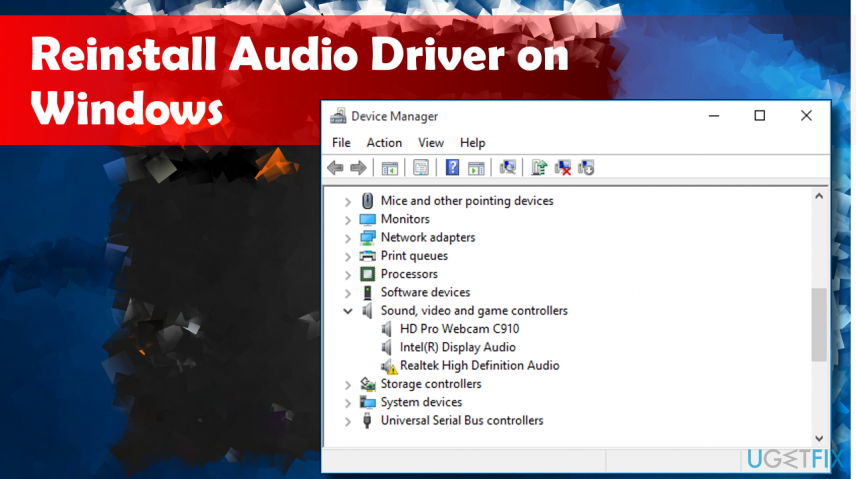
Disse problemene kan oppstå på grunn av utdaterte drivere, maskinvareproblemer eller til og med skadelig programvare[3] infeksjoner. Du må skanne enheten med anti-malware og systemreparasjonsverktøy som ReimageMac vaskemaskin X9 for å sikre at det ikke er skadelig programvare på systemet ditt, som kan påvirke lyden eller enda viktigere deler av systemet. Men siden lyd som mangler på Windows 10 ofte er forårsaket av drivere, bør du lære hvordan du installerer drivere på nytt fullstendig, i henhold til instruksjonene nedenfor.
Metoder for å installere lyddrivere på nytt på Windows 10
For å gjenopprette datamaskinens toppytelse må du kjøpe en lisensiert versjon av Reimage Reimage reparere programvare.
Du kan støte på lydproblemer hvis lyddriveren er utdatert eller noen av lydinnstillingene er feil. Den mest pålitelige måten å fikse lydproblemer på Windows 10 er å installere Realtek High Definition (HD) Audio Driver på nytt. Vi har imidlertid utarbeidet en mer dyptgående guide med noen få metoder du bør prøve.
Følg trinnene nøyaktig og kanskje prøv noen få metoder for å sikre at alt går så jevnt som mulig igjen.
Diagnostiser problemet for å fikse problemet med lyddrivere
For å gjenopprette datamaskinens toppytelse må du kjøpe en lisensiert versjon av Reimage Reimage reparere programvare.
Hvis du ikke er sikker på om årsaken til problemet er lyddriveren, kan du sjekke det ved å følge disse trinnene:
- Høyreklikk på Windows-tast og velg Enhetsbehandling
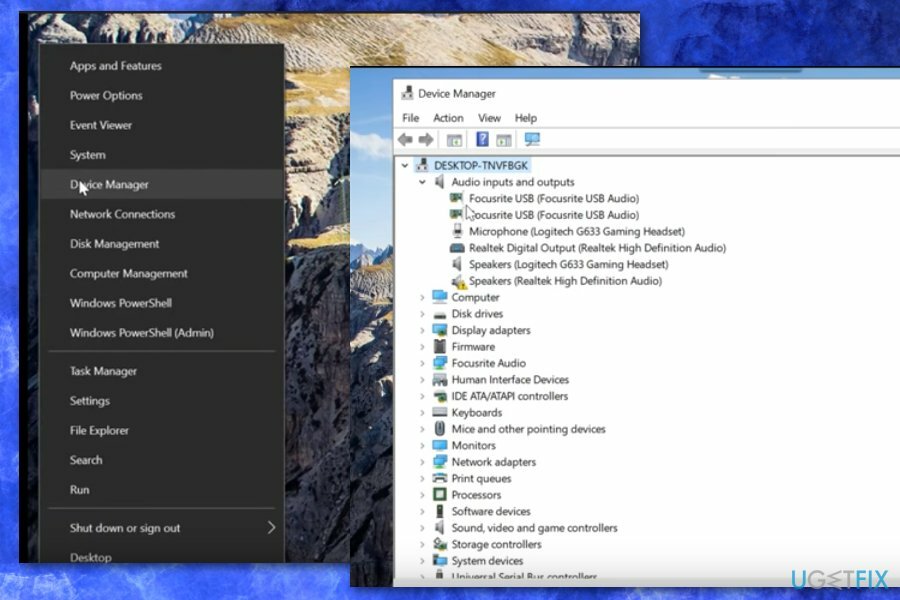
- ELLER trykk Windows-tast + R, type devmgmt.msc, og trykk Tast inn
- Utvid Lyd-, video- og spillkontrollere
- Finn Realtek High Definition Audio. Hvis det er merket med et gult utropstegn, betyr det at årsaken til de gjeldende lydproblemene på systemet er Realteks lyddriver.
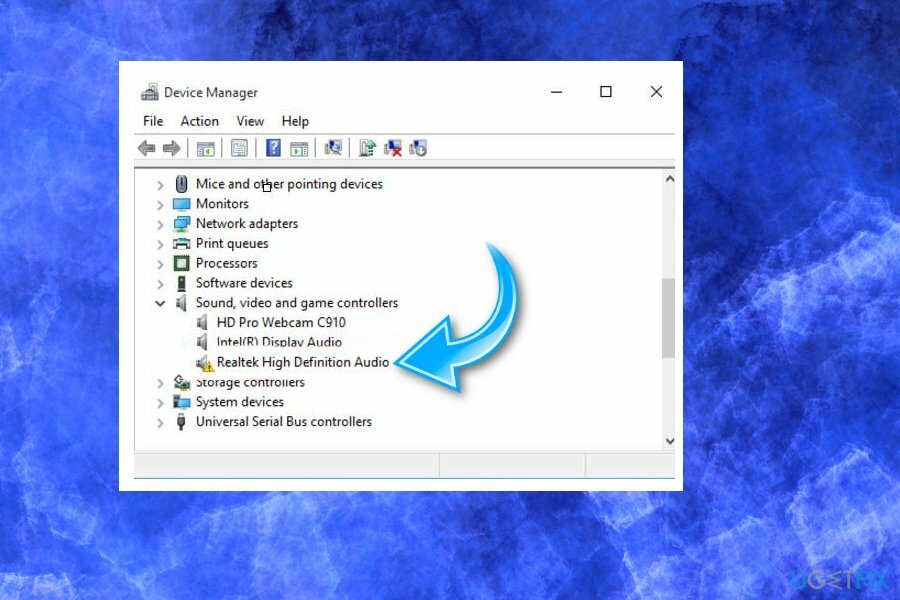
Installer Realtek High Definition Audio Driver på nytt
For å gjenopprette datamaskinens toppytelse må du kjøpe en lisensiert versjon av Reimage Reimage reparere programvare.
- trykk Windows-tast + R for å åpne dialogboksen Kjør.
- Type devmgmt.msc og trykk Enter/OK
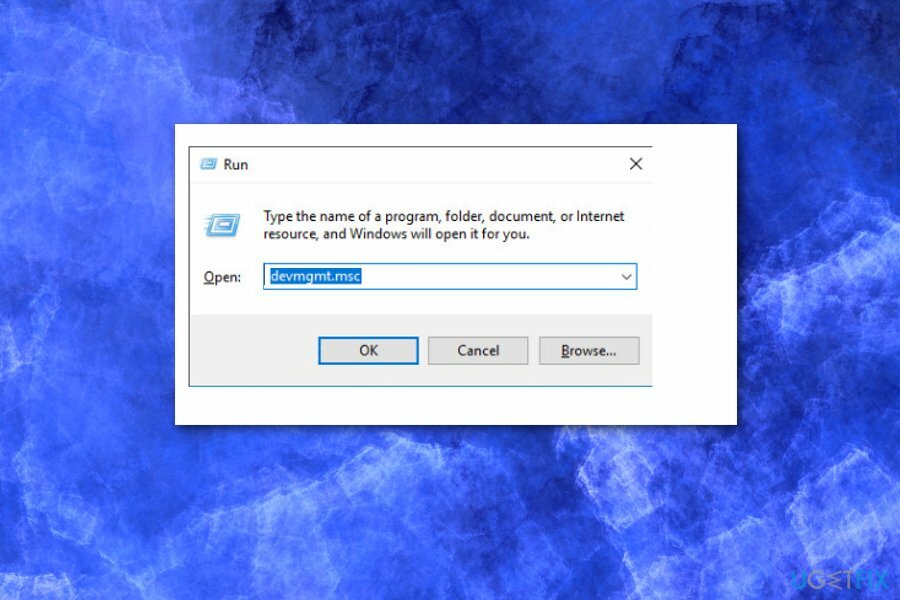
- ELLER høyreklikk på Windows-tast og velg Enhetsbehandling
- Utvid Lyd-, video- og spillkontrollere
- Høyreklikk på Realtek High Definition lyddriver og velg Avinstaller
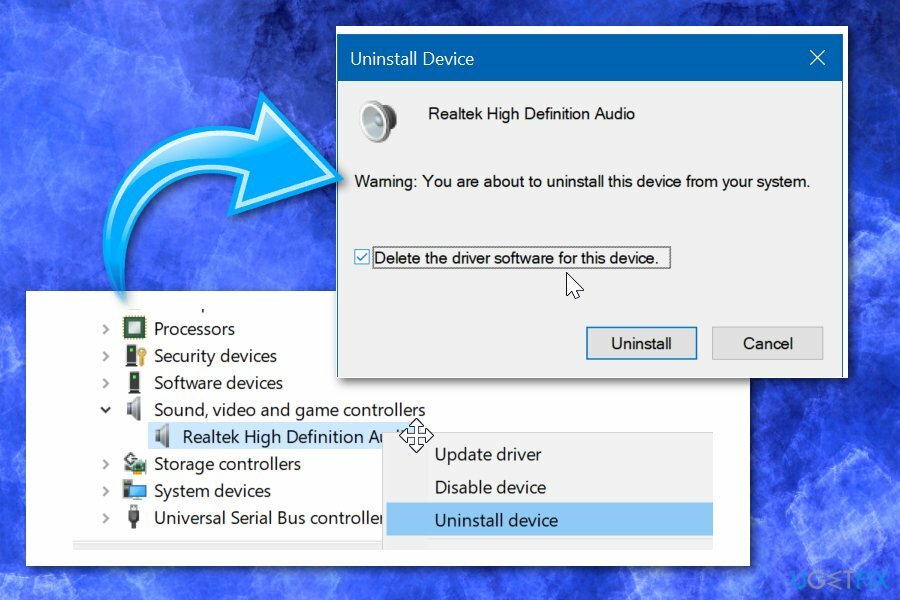
- Hvis du blir bedt om en bekreftelse, merk av i boksen ved siden av Slett driverprogramvaren for denne enheten og trykk OK
- Start PC-en på nytt
- Deretter åpner du Enhetsbehandling som forklart i trinn 1-3
- Utvid Lyd-, video- og spillkontrollere en gang til
- Høyreklikk på Realtek High Definition lyddriver og klikk Skann etter maskinvareendringer
- Hvis systemet ikke klarer å oppdage den manglende driveren og installere den nyeste versjonen automatisk, må du navigere til offisielle Realtek-nettsted og last ned den nyeste versjonen av lyddriveren som samsvarer med din Windows 10-type (32 eller 64 bit).
Installer lyddriveren på nytt fra kontrollpanelet
For å gjenopprette datamaskinens toppytelse må du kjøpe en lisensiert versjon av Reimage Reimage reparere programvare.
- Type Appwiz.cpl i søkefeltet Start eller oppgavelinjen, og trykk deretter Tast inn nøkkel for å åpne Programmer og funksjoner vindu.
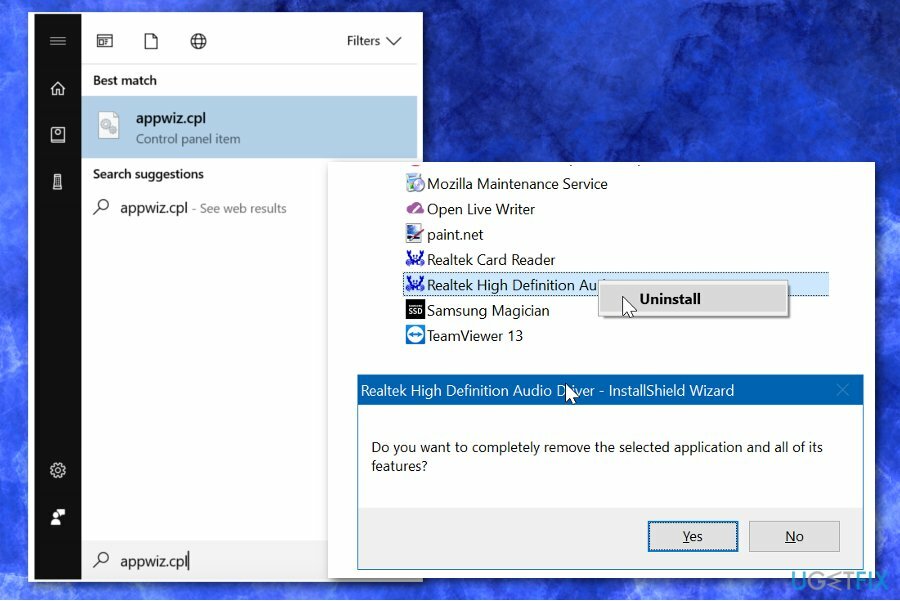
- Finn lyddriveroppføring og Høyreklikk på lyddriveren og velg deretter Avinstaller alternativ.
- Velge Ja å fortsette.
- Start enheten på nytt når driveren er fjernet.
- Få den nyeste versjonen av lyddriveren og installer den på din PC.
Løs problemet med feil Intel-lyddriver
For å gjenopprette datamaskinens toppytelse må du kjøpe en lisensiert versjon av Reimage Reimage reparere programvare.
Ifølge Microsoft oppstår problemet på grunn av feil lyddriver som er inkludert i oppdateringen. Hvis tidligere oppgitte metoder ikke hjalp, kan du prøve å følge disse trinnene på Windows OS:
- Gå til Enhetsbehandling og åpne Lyd, video og spillkontrollere seksjon;
- Se etter Realtek-enhet (gul trekant med "?"-tegn) og velg den;
- Mens i Utsikt meny, velg Enheter ved tilkobling;
- Sjekk foreldreenheten;
- Høyreklikk på kontrollerenheten og velg Egenskaper;
- Når du er i det nye vinduet, klikker du på Driver-fanen og sjekk driverens versjon;
- Hvis driverversjonen din er 9.21.0.3755, har du driveren som er feil.
- Klikk Avinstaller enheten og tillate endringer;
- Start enheten på nytt og sjekk om lyden fungerer.
Oppdater lyddriveren i Enhetsbehandling
For å gjenopprette datamaskinens toppytelse må du kjøpe en lisensiert versjon av Reimage Reimage reparere programvare.
Ulike brukere har delt denne metoden som nyttig i online støttefora. Oppdatering av driveren kan bidra til å gjenopprette lyden på din Windows 10-enhet.
- Finn til Enhetsbehandling.
- Utvid Lyd-, video- og spillkontrollere seksjon.
- Se etter enheten med SST som en del av navnet. Høyreklikk og velg Oppdater driver.
- Når det nye vinduet vises, velg Bla gjennom datamaskinen min for driverprogramvare.
- Klikk Neste.
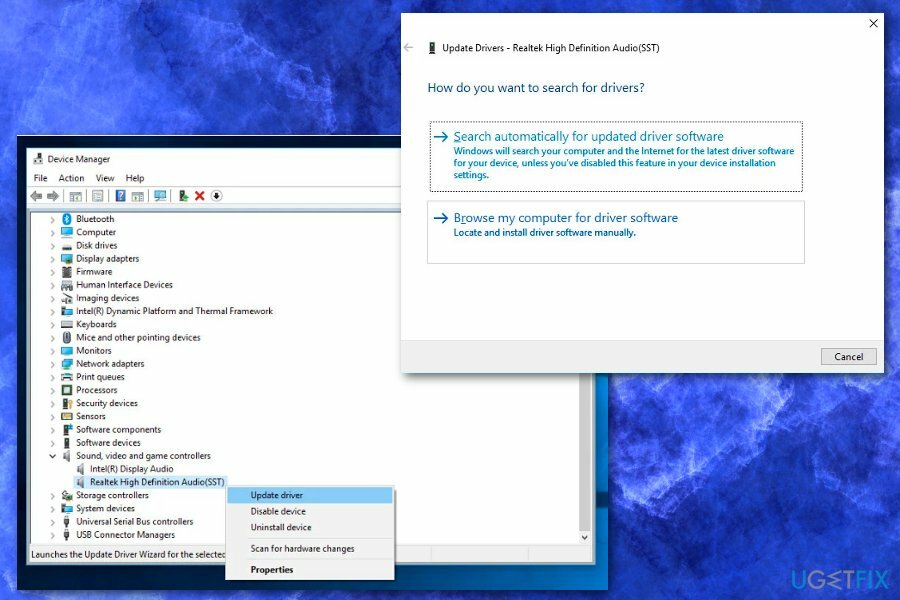
- Plukke ut High Definition Audio og så Neste.
- Lyddriveren din skal nå fungere perfekt.
Optimaliser systemet ditt og få det til å fungere mer effektivt
Optimaliser systemet ditt nå! Hvis du ikke vil inspisere datamaskinen manuelt og sliter med å prøve å finne problemer som bremser den, kan du bruke optimaliseringsprogramvare som er oppført nedenfor. Alle disse løsningene har blitt testet av ugetfix.com-teamet for å være sikker på at de bidrar til å forbedre systemet. For å optimalisere datamaskinen med bare ett klikk, velg ett av disse verktøyene:
By på
gjør det nå!
nedlastingdatamaskinoptimaliseringLykke
Garanti
gjør det nå!
nedlastingdatamaskinoptimaliseringLykke
Garanti
Hvis du ikke er fornøyd med Reimage og mener at den ikke klarte å forbedre datamaskinen din, ta gjerne kontakt med oss! Vennligst gi oss alle detaljer knyttet til problemet ditt.
Denne patenterte reparasjonsprosessen bruker en database med 25 millioner komponenter som kan erstatte enhver skadet eller manglende fil på brukerens datamaskin.
For å reparere skadet system, må du kjøpe den lisensierte versjonen av Reimage verktøy for fjerning av skadelig programvare.

For å være helt anonym og forhindre at ISP og regjeringen fra å spionere på deg, bør du ansette Privat internettilgang VPN. Det vil tillate deg å koble til internett mens du er helt anonym ved å kryptere all informasjon, forhindre sporere, annonser, samt skadelig innhold. Det viktigste er at du stopper de ulovlige overvåkingsaktivitetene som NSA og andre statlige institusjoner utfører bak ryggen din.
Uforutsette omstendigheter kan oppstå når som helst mens du bruker datamaskinen: den kan slå seg av på grunn av strømbrudd, a Blue Screen of Death (BSoD) kan forekomme, eller tilfeldige Windows-oppdateringer kan maskinen når du var borte for et par minutter. Som et resultat kan skolearbeid, viktige dokumenter og andre data gå tapt. Til gjenopprette tapte filer, kan du bruke Data Recovery Pro – den søker gjennom kopier av filer som fortsatt er tilgjengelige på harddisken og henter dem raskt.